ترفندهای واتساپ: معرفی 12 ترفند جالب اپلیکیشن واتساپ
واتساپ یکی از پراستفادهترین اپلیکیشنهای این روزهاست و تقریبا اکثر افراد این برنامه را روی گوشیهای خود دارند. اما آیا با تمام راه و چاههای این برنامه آشنا هستید؟ با ادامهی این مطلب بلاگ ایساج همراه ما باشید تا با چندین ترفند جالب واتساپ آشنا شوید.
با ترفندهای واتساپ آشنا شوید!
واتساپ یا واتساپ (WhatsApp) یکی از محبوبترین پیامرسانها در جهان است و به طور مداوم با ویژگیهای جدید بروزرسانی میشود. واتساپ دارای لیستی طولانی از ویژگیهاست و از طیف وسیعی از دستگاهها پشتیبانی میکند. با این امکانات جای تعجب هم نیست که چرا تعداد کاربران آن به مرز یک میلیارد رسیده است! واتساپ ویژگیهای جذابی با خود به همراه دارد که احتمالا برخی از آنها را میدانید و برخی از آنها نیز همچنان برای شما ناشناخته هستند.
قبلا در مطلبی دیگر در مورد رمزگذاری فایل پشتیبان واتساپ صحبت کردیم. در این مطلب ایساج تصمیم داریم شما را با برخی از ترفند های برنامهی واتساپ از جمله ترفند نوشتاری واتساپ، ترفند واتساپ وب و افزایش کیفیت عکس در واتساپ آشنا کنیم تا بیشترین بهره و استفاده را از این پلتفرم محبوب جهانی داشته باشید. ضمنا در مطلبی دیگر میتوانید با ترفندهای اینستاگرام نیز آشنا شوید.
ترفندهای جالب واتساپ
واتساپ یک برنامهی پیامرسان با کاربری اسان است اما علاوه بر ارسال پیام و تصویر و تماسهای تصویری و صوتی، قابلیتهای بیشتری هم دارد که دانستن آنها خالی از لطف نیست. این برنامه یکی از پرطرفدارترین برنامههای پیامرسان در دنیا است؛ حتما شما هم خیلی وقت است از آن استفاده میکنید و البته به احتمال زیاد از بسیاری از قابلیتهای آن اطلاعی ندارید. در هر صورت جای نگرانی نیست. ما تلاش کردیم در ادامهی این مطلب به برخی از ویژگیهای کاربردی و ترفند جالب واتساپ از جمله اینکه چرا عکس در واتساپ بی کیفیت میشه اشاره کنیم.

ترفند واتساپ: 1. بولد کردن، ایتالیک کردن و یا خطدار کردن کلمات
یکی از ترفند های نوشتاری واتساپ که برای خیلی از کاربران ناشناخته است همین ویژگی بولد، ایتالیک یا خطدار کردن کلمات و جملات در چتهای واتس اپ است. با این کار میتوانید تاکید خود را بر کلمات یا جملات به وضوح نشان دهید. برای بولد کردن کلمات یا جملات تنها کافی است در ابتدا و انتهای آنها یک علامت ستاره (*) بگذارید. برای مثال اگر میخواهید کلمهی تلویزیون را در یک جمله بولد کنید میتوانید آن را به صورت *تلویزیون* بنویسید.
برای ایتالیک کردن لغات و جملات نیز به جای ستاره باید از علامت آندرلاین (_) قبل و بعد از آنها استفاده کنید. در نهایت برای خطدار کردن کلمات یا جملات میتوانید علامت (~) را به ابتدا و انتهای کلمه یا جملهی مورد نظر خود اضافه کنید.
البته روش دیگری نیز برای انجام این کارها وجود دارد. وقتی در قسمت چت، متنی را نوشتید میتوانید بخش مورد نظر خود را از آن پیام انتخاب کنید و سپس از کادری که بالای آن باز میشود سه نقطه را انتخاب کنید. در این قسمت میتوانید گزینههای Bold، Italic و Strikethrough را مشاهده کنید. با انتخاب هر کدام از این گزینهها میتوانید به سادگی بولد، ایتالیک یا خطدار کردن بخش یا تمام جملهی خود را انجام دهید.
(اگر از مشترکین ایرانسل هستید مطالعهی مطلب لغو تمدید خودکار اینترنت ایرانسل را به شما پیشنهاد میکنیم.)
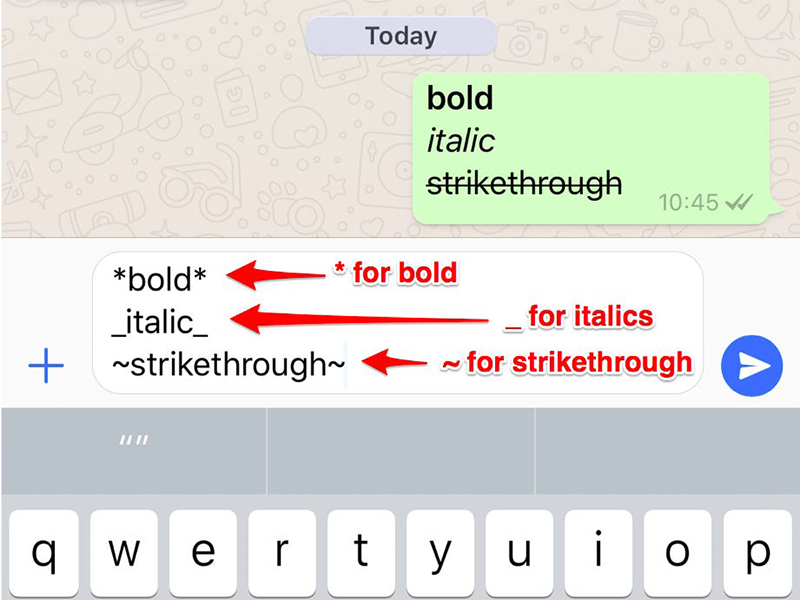
ترفند واتساپ: 2. توقف دانلود خودکار دادهها
یکی از ترفندهای خوب و کاربردی واتساپ توقف دانلود خودکار تصاویر، فایلهای صوتی، ویدئوها و اسناد است که به کاهش مصرف دیتا نیز کمک میکند. برای این کار لازم است وارد منوی تنظیمات (Setting) واتساپ خود شوید. سپس از قسمت Storage and data گزینهی when using mobile date را انتخاب کنید. اگر موارد نشان داده شده در این قسمت تیک سبز رنگ دارند آنها را غیرفعال کنید. به این ترتیب هر زمان برای شما تصویر، صوت، ویدئو یا فایلی ارسال شود لازم است آنها را لمس کنید تا دانلود انجام شود و دانلود فایلها به صورت خودکار انجام نخواهد شد.
با توقف دانلود خودکار عکسها، فایلها و ویدئوها میتوانید در مصرف اینترنت نیز صرفهجویی کنید.
(در مورد ترفندهای افزایش شارژدهی باتری گوشی چه میدانید؟)
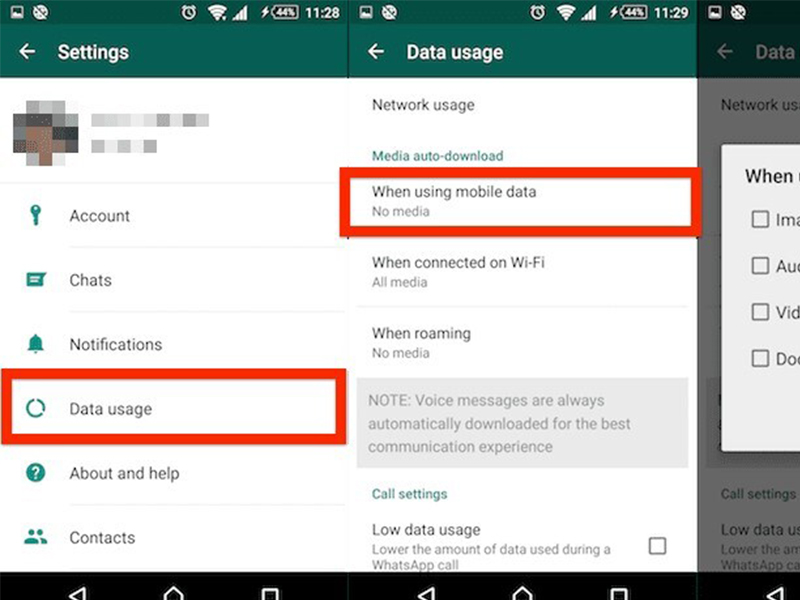
ترفند واتساپ: 3. کاهش مصرف دیتا در تماسهای واتساپی
یکی از ویژگیهای خوب پلتفرم واتساپ امکان برقراری تماسهای صوتی و تصویری است که البته میتواند مصرف دیتای بالایی داشته باشد. اگر تماسهای زیادی در واتساپ دارید و میخواهید مصرف دیتای خود را کاهش دهید به راحتی میتوانید مصرف دیتا را در تماسهای واتساپ کاهش دهید. برای این کار لازم است وارد تنظیمات شوید و سپس Storage and data را انتخاب کنید. در صفحهای که برای شما باز میشود گزینهی Use less data for calls را فعال کنید تا میزان مصرف دیتا در تماسها را کاهش دهید.
ترفند واتساپ برای کاهش مصرف دیتا در تماسهای ویدئویی نیز بسیار کاربردی است.
(در مورد قطع مصرف اینترنت آزاد ایرانسل نیز مطالعه کنید.)
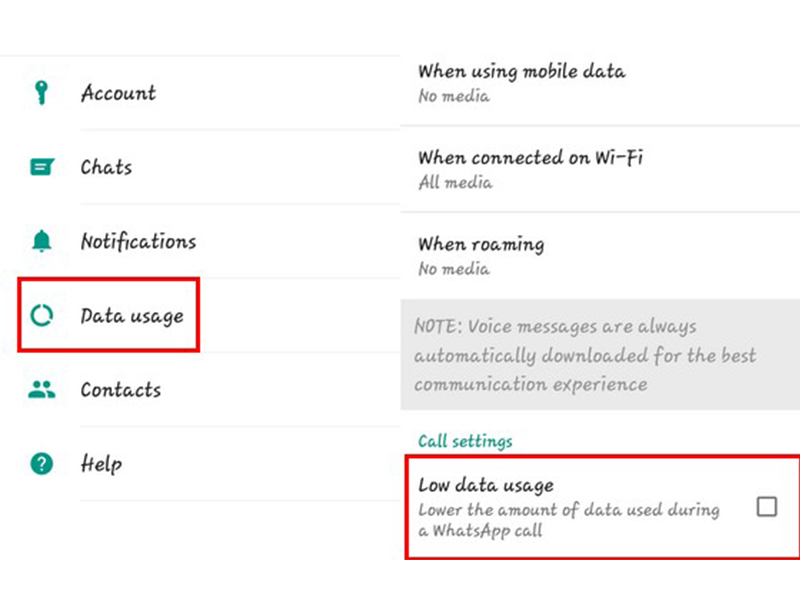
ترفندهای واتساپ: 4. بررسی فضای اشغال شده به تفکیک مخاطبان و گروهها
عملکرد استفاده از فضای ذخیرهسازی میتواند اطلاعات بسیار کاربردی به کاربران نشان دهد. در قسمت تنظیمات وارد بخش Storage and data شوید و از این صفحه گزینهی Manage Storage را انتخاب کنید. در این بخش میتوانید رتبهبندی فضای ذخیره شده را با توجه به مخاطبان و گروهها مشاهده کنید. این رتبهبندی بر اساس این است که کدام مخاطب یا گروه بیشترین فضا را اشغال کرده است. به سادگی میتوانید روی مخاطب یا گروه مورد نظر خود ضربه بزنید و تجزیهای از پیامها، عکسها، گیفها، فیلمها و موارد دیگر را مشاهده کنید.
البته میتوانید کاری فراتر از مشاهدهی این اطلاعات انجام دهید! در صورت تمایل میتوانید این فایلها را از تلفن همراه خود پاک کنید. تنها کاری که لازم است انجام دهید این است که گروه یا مخاطب مورد نظر خود را انتخاب کنید، فایلها را به صورت جداگانه یا کلی انتخاب کنید و روی علامت حذف کلیک کنید.
به آسانی فضای ذخیره سازی واتساپ خود را بررسی کنید و فایلهای بزرگ را حذف کنید.
(از مطلب بهترین آنتی ویروس های اندروید نیز بازدید کنید.)
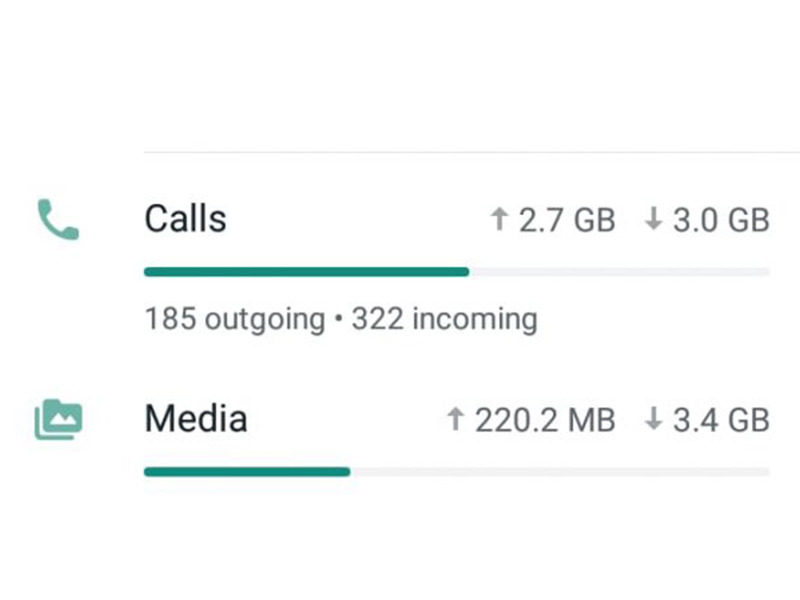
ترفندهای واتساپ: 5. ایمیل کردن گزارش چت به خودتان و یا دیگران
برنامهی واتساپ به کاربران خود اجازه میدهد از تاریخچهی چتها روی فضای ابری پشتیبانی بگیرند اما اگر بخواهید این تاریخچه را برای کسی بفرستید یا نیاز به رسید داشته باشید، روش دیگری نیز وجود دارد. شما میتوانید گزارش چت خود را از طریق واتساپ ایمیل کنید. برای این کار ابتدا وارد تنظیمات شوید و سپس گزینهی Chats را انتخاب کنید. در صفحهی باز شده Chat History را انتخاب کنید و سپس گزینهی Export chat را لمس کنید. در این قسمت منوی چتهای شما باز میشود و به شما امکان میدهد مخاطب یا گروه مورد نظر خود را انتخاب کنید.
وقتی مکالمهی مورد نظر خود را انتخاب کردید، واتساپ از شما میپرسد که آیا میخواهید رسانهها را هم انتخاب کنید و یا صرفا متن و ایموجیها مد نظر شماست. اگر میخواهید اندازهی نهایی فایل شما کمتر باشد، گزینهی دوم را انتخاب کنید. پس از انتخاب این مورد نیز میتوانید نحوهی ارسال فایل را انتخاب کنید. در صورت انتخاب ایمیل، گزارش چت در فرمت فایل متنی به طور خودکار در یک پیام پیشنویس جدید پیوست میشود.
از چتهای واتساپ خود میتوانید در فضای ابری فایل پشتیبان بگیرید و حتی میتوانید آن را به مخاطبان دیگر ارسال کنید.
(مطالعهی مطلب رومینگ رایتل را به مشترکین این سیمکارتها پیشنهاد میکنیم.)
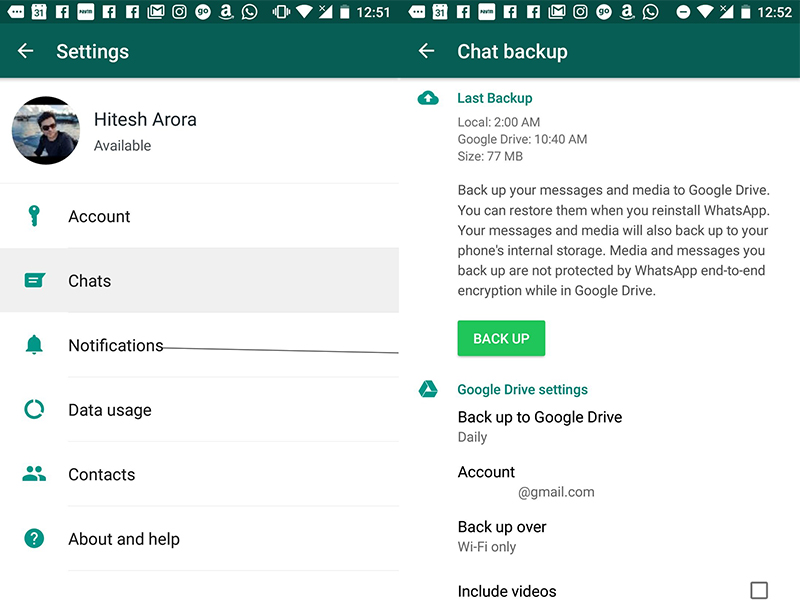
ترفند واتساپ: 6. فعال کردن احراز هویت دو مرحلهای واتساپ
وقتی که واتساپ خود را در یک دستگاه دیگر باز کنید، برنامه به صورت پیشفرض شماره تلفن و یک پین یکبار مصرف از شما میخواهد. با این حال با فعال کردن احراز هویت دومرحلهای مطمئن خواهید بود که افراد دیگر نمیتوانند با تلفنی دیگر وارد حساب کاربری شما شوند، حتی اگر به سیمکارت شما دسترسی داشته باشند.
برای فعال کردن احراز هویت دو مرحلهای وارد تنظیمات شده و سپس گزینهی Account را انتخاب کنید. در صفحهی باز شده میتوانید گزینهی Two-step verification را مشاهده کنید. در این قسمت از شما خواسته میشود برای زمانهایی که واتساپ را در دستگاههای جدید باز میکنید، یک پین شش رقمی ایجاد کنید. بعلاوه برای مواقعی که ممکن است رمز خود را فراموش کنید لازم است ایمیل خود را نیز وارد کنید. تایید دو مرحلهای یک روش حفاظتی خوب و یکی از ترفندهای کاربردی واتساپ برای کاربران است.
با فعال کردن احراز هویت دو مرحلهای امنیت واتس اپ خود را افزایش دهید.
(از مطلب تبدیل سیمکارت اعتباری به دائمی همراه اول بازدید کنید.)
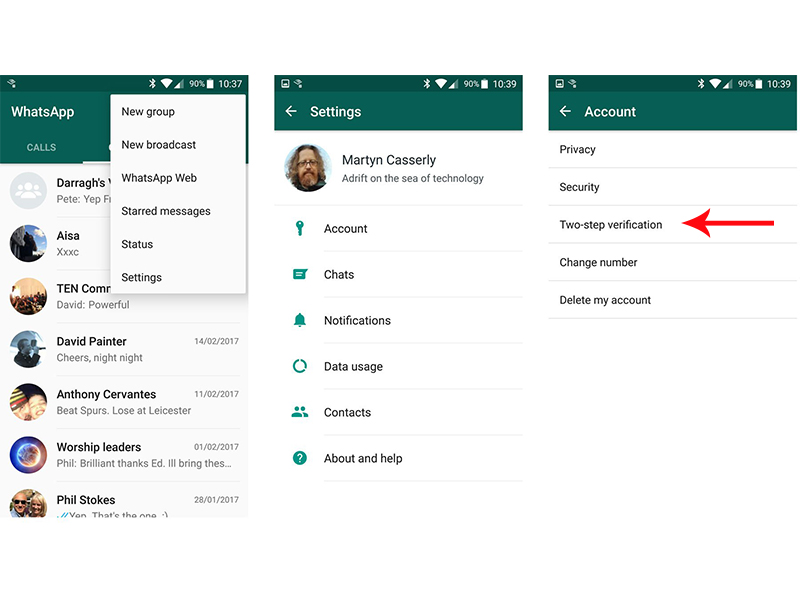
ترفند واتساپ: 7. اضافه کردن مخاطب به صفحه نمایش اصلی گوشی
واتساپ ویژگی دیگری دارد که به شما امکان میدهد مخاطبین مورد نظر خود را به صفحهی اصلی تلفن همراه خود اضافه کنید. این ویژگی برای افراد مهمی که دائما با آنها در ارتباط هستید میتواند ایدهآل باشد. برای افزودن یک مخاطب به صفحه نمایش اصلی تلفن همراه میتوانید وارد صفحهی چت خود با آن فرد شوید. سپس از سه نقطهی بالا سمت راست گزینهی More و سپس Add shortcut را انتخاب کنید. به این ترتیب میتوانید به سادگی روی افزودن خودکار کلیک کنید و یا مخاطب مورد نظر را نگه دارید تا به صفحه نمایش اصلی منتقل شود.
مخاطبان خاص خود را روی صفحه نمایش گوشی منتقل کنید تا دسترسی سریعتری به آنها داشته باشید.
(در مورد سرویس انتظار تماس رایتل در بلاگ ایساج مطالعه کنید.)
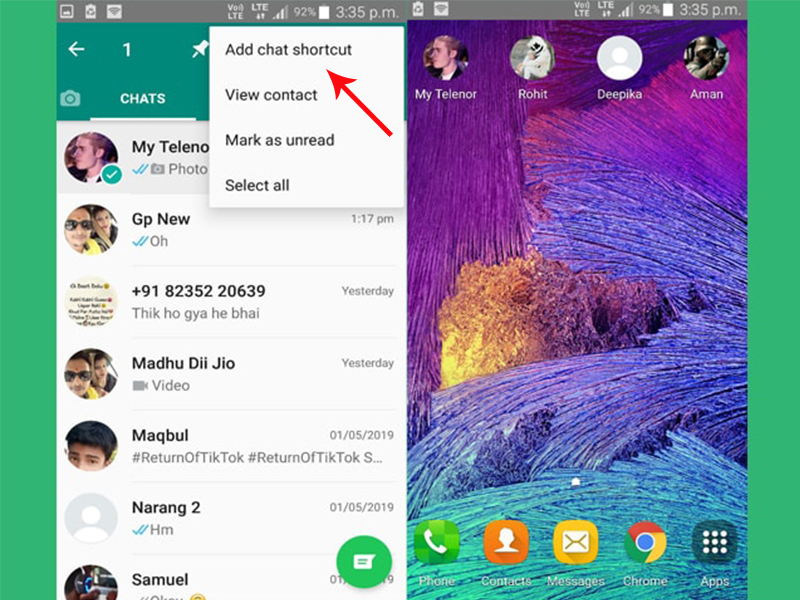
ترفندهای جالب واتساپ: 8. غیرفعال کردن تیک آبی دریافت پیامها
تیک آبی خوانده شدن پیامها گاهی میتواند باعث دردسر باشد! البته اگر آنقدر سرتان شلوغ است که زمان کافی برای پاسخ دادن نداشته باشید. به این ترتیب میتوانید با برداشتن تیک آبی از مخاطبین خود طفره بروید. برای برداشتن تیک آبی لازم است وارد تنظیمات و سپس Account شوید. در صفحهی باز شده حریم خصوصی یا Privacy را باز کنید و تیک سبز رنگ Read receipts را بردارید. این نکته را هم باید بدانید که این ویژگی دوطرفه است؛ به این معنی که شما هم متوجه نخواهید شد مخاطب شما، پیامتان را خوانده است یا خیر.
با غیرفعال کردن تیک آبی دریافت پیامها مثل یک روح در واتساپ حضور داشته باشید!
(اگر از مشترکین همراه اول هستید به شما مطلب قطع مصرف اینترنت آزاد همراه اول را پیشنهاد میکنیم.)
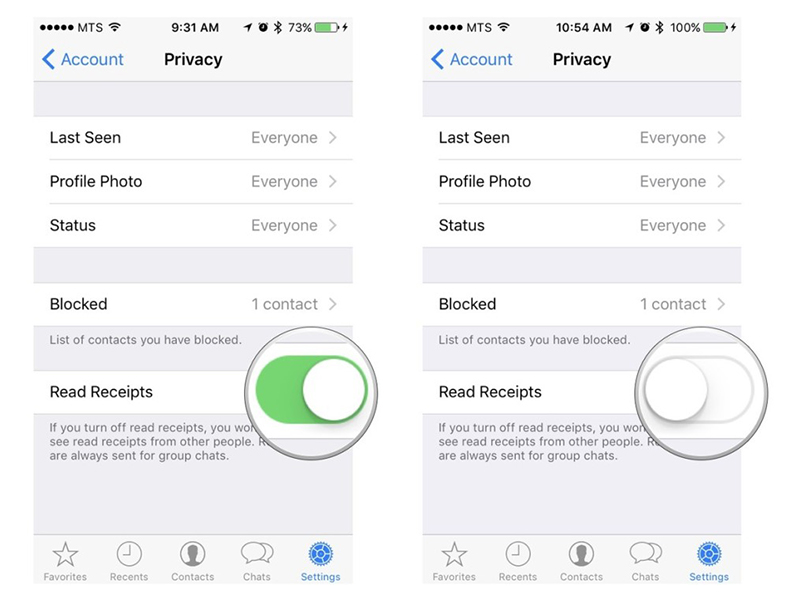
ترفند واتساپ: 9. بررسی افرادی که پیامهای شما را در گروههای واتساپ خواندهاند
این ترفند جذاب واتساپ برای این است که ببینید چه کسانی پیام شما را در گروهها خواندهاند. تنها کاری که باید انجام بدهید این است که روی پیام مورد نظر خود را چند ثانیه نگه دارید، سپس روی سه نقطهی بالای صفحه و پس از آن Info را لمس کنید. در این قسمت میتوانید ببینید چه کسی پیام شما را مشاهده کرده و پیام شما چه زمانی به آنها ارسال شده است. اگر کسی گزینهی Read receipts را فعال کرده باشد در این قسمت نمایش داده نخواهد شد.
ترفند واتس اپ: 10. استفاده از ردیابی موقعیت آنی
ارسال موقعیت مکانی در واتساپ کار بسیار آسانی است. برای این کار تنها لازم است در چت مورد نظر، علامت پین را لمس کنید و سپس گزینهی location را انتخاب کنید. اما اگر بخواهید کسی حرکت ما را در لحظه دنبال کند چکار باید بکنیم؟ خوشبختانه این گزینه یکی از ترفندهای کاربردی واتساپ است که به افراد اجازه میدهد با استفاده از آن موقعیت مکانی فرد دیگری را دنبال کنند؛ گزینهی خوبی برای والدین تا از وضعیت فرزندان خود آگاه باشند.
برای فعال کردن این گزینه نیز باید روی علامت پین را لمس کنید و سپس location را انتخاب کنید. در صفحهای که پیش روی شما باز میشود میتوانید share live location را انتخاب کنید و مدت زمانی که برای ردیابی مدنظر دارید را تعیین کنید. این زمان میتواند بین 15 دقیقه تا 8 ساعت باشد. لازم به ذکر است شما هر زمان که بخواهید میتوانید به صورت دستی این گزینه را غیرفعال کنید.
این ترفند واتساپ برای به اشتراک گذاشتن موقعیت مکانی زنده و ردیابی موقعیت است که میتواند برای شرایط مختلف بسیار کاربردی باشد.
(در مورد سرویس اینترنت DSL نیز در بلاگ ایساج مطالعه کنید.)
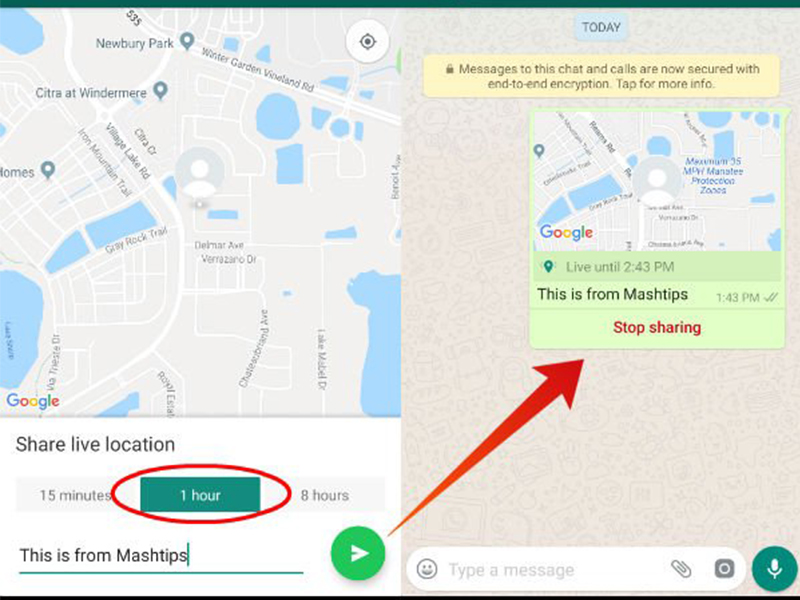
ترفند واتساپ: 11. ترفندهای واتساپ وب
استفاده از واتس اپ محدود به اپلیکیشن آن روی تلفن همراه نیست. یک برنامهی وب نیز وجود دارد که تمام اطلاعات را از برنامهی تلفن همراه شما همگامسازی میکند و یک برنامهی واتس اپ مخصوص نصب روی ویندوز نیز در دسترس است.
برای استفاده از آنها باید https://web.whatsapp.com را روی وب باز کنید و یا نسخهی دسکتاپ واتس اپ را دانلود کنید. سپس لازم است برنامهی واتس اپ روی تلفن همراه خود را باز کنید، به بخش تنظیمات رفته و linked devices را انتخاب کنید. به این ترتیب با اسکن کد QR واتساپ شما در وب یا دسکتاپ نیز فعال میشود.
با واتساپ وب میتوانید به راحتی از هر سیستمی وارد واتس اپ خود شوید؛ برای این کار لازم است حتما کد QR را با گوشی خود اسکن کنید.
(از مطلب رومینگ ایرانسل بازدید کنید.)
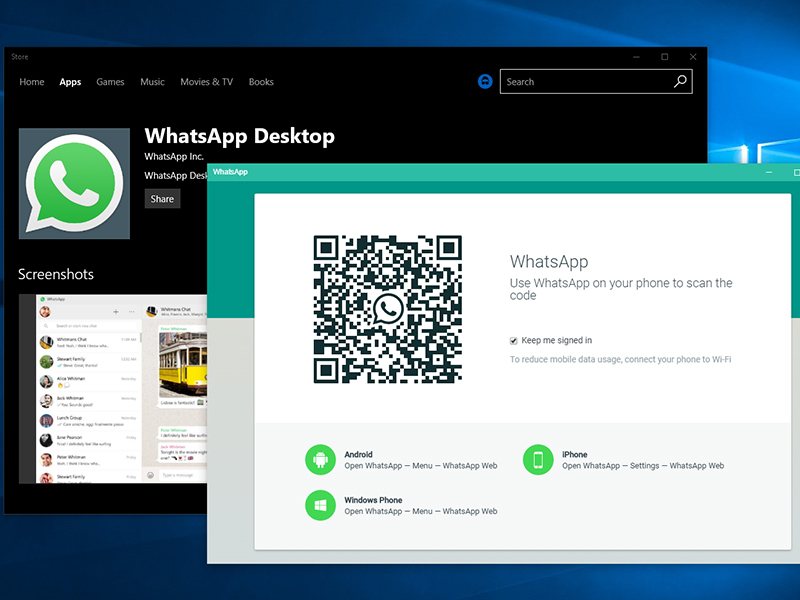
ترفندهای واتس اپ: 12. افزایش کیفیت عکس در واتساپ
برای ارسال عکس با کیفیت بالا در واتساپ باید نسخه بتای این برنامه را نصب کنید. اگر نسخه اندروید و بتای ۲٫۲۱٫۱۵٫۷ را نصب کرده باشید، میتوانید این قابلیت را اجرا کنید. البته به این نکته هم توجه کنید که این ویژگی در همه نسخههای بتا فعال نیست. در نتیجه، اگر نتوانستید این کار را انجام دهید، باید صبر کنید تا برای اکانت شما فعال شود.
برای ارسال عکس با کیفیت در واتساپ اندروید:
- این برنامه را باز کنید. سپس روی منوی سه نقطهای بزنید.
- سپس روی Settings بزنید.
- حال روی Storage and Data بزنید.
- به پایین صفحه بروید و روی Photo Quality Option بزنید.
- Photo upload quality باز خواهد شد. روی Best quality بزنید و سپس روی OK بزنید.
با انجام مراحل بالا میتوانید نسبت به ارسال عکس با کیفیت در واتساپ اقدام کنید.









